电脑搜索不到蓝牙设备怎么办?
Hello!大家好,我是阿广,我们的蓝牙设备进场需要连接到电脑上,那如果电脑上搜索不到蓝牙设备该怎么办呢?我们要三步检查。(⊃‿⊂)
原料/工具
电脑
方法/步骤:检查蓝牙是否启动
第1步
在电脑左下角点击【开始】图标,然后点击打开【控制面板】。
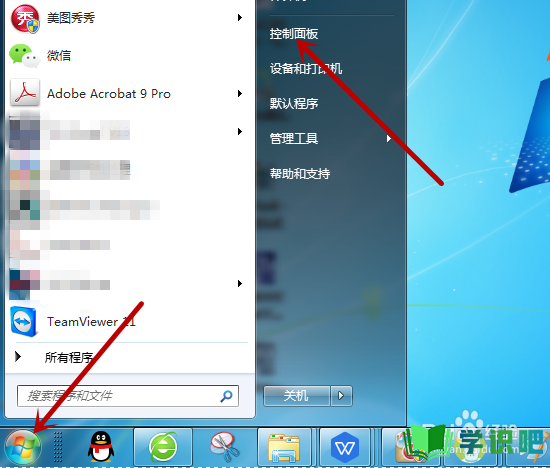
第2步
控制面板里点击【系统和安全】。
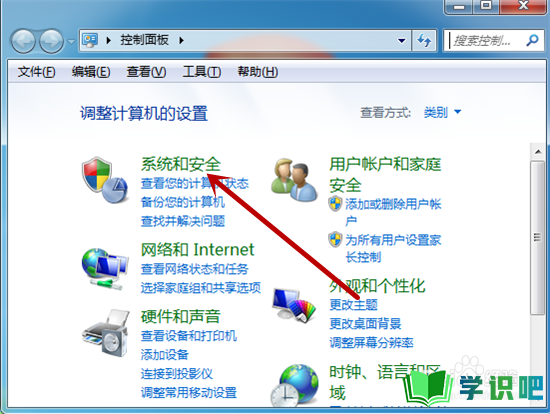
第3步
接着在系统和安全设置中点击打开【管理工具】。
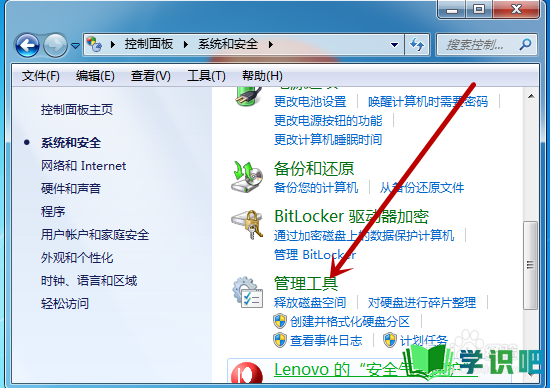
第4步
鼠标双击打开管理工具中的【服务】工具。
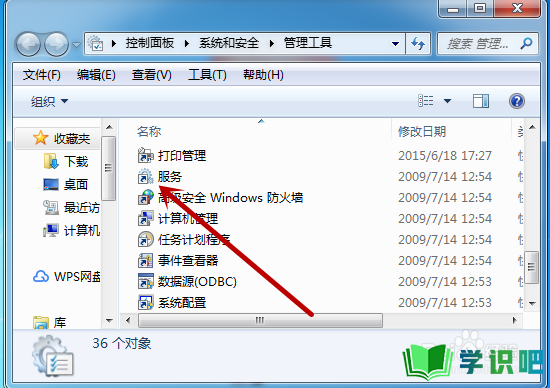
第5步
在服务中找到【Bit Locker Drive Encryption Service】,这个是蓝牙,如果状态里没有显示启动就点击这个服务。
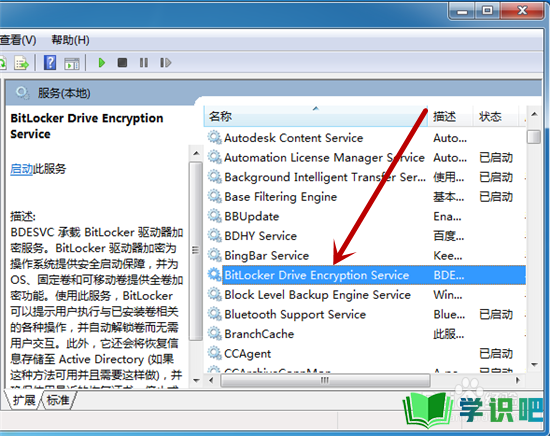
第6步
然后点击【启动】来打开蓝牙程序。
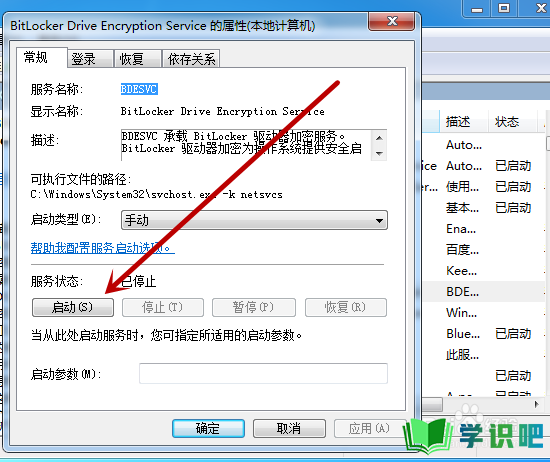
方法/步骤2:检查蓝牙驱动
第1步
鼠标右击【计算机】,然后点击【属性】。
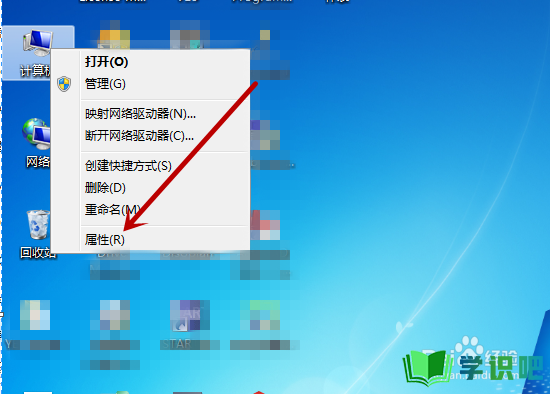
第2步
然后在计算机系统中点击打开左侧的【设备管理器】。
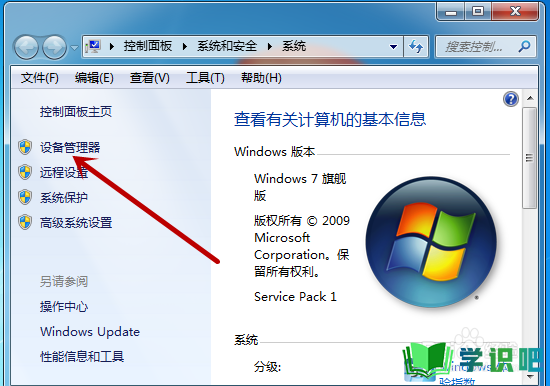
第3步
在设备管理器中点击【Bluetooth无线收发器】,然后鼠标右击下方的【Generic Bluetooth Adapter】。
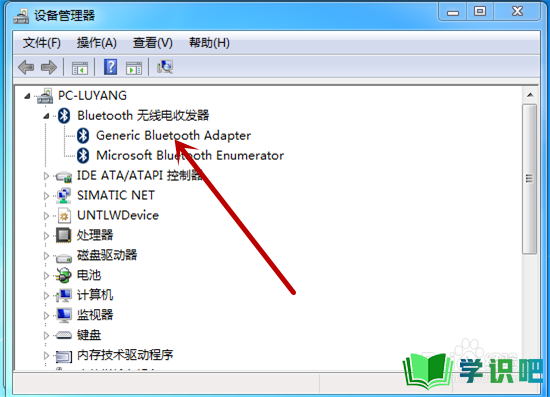
第4步
接着点击【更新驱动程序软件】。
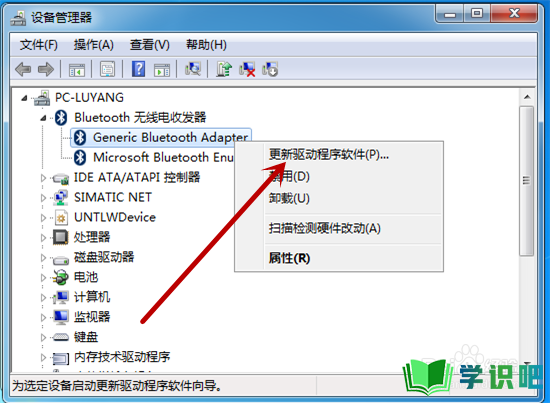
第5步
然后点击第一个自动更新驱动程序,这样保证蓝牙的驱动正确。
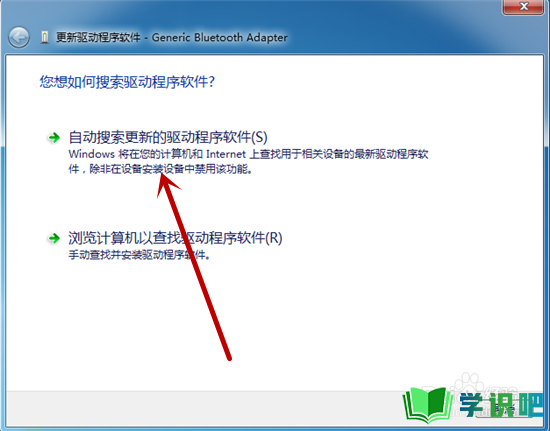
温馨提示
以上就是“电脑搜索不到蓝牙设备怎么办?”的全部内容了,不知道小伙伴们学会了吗?学识吧还为大家提供了超多百科知识文章,感兴趣的小伙伴们可以关注学识吧并给小编点赞哦!(⊃‿⊂)
